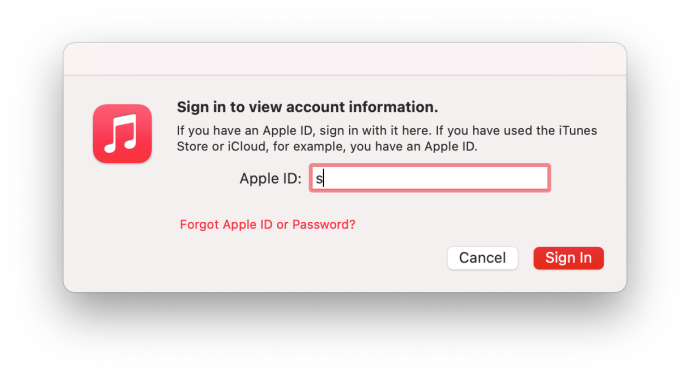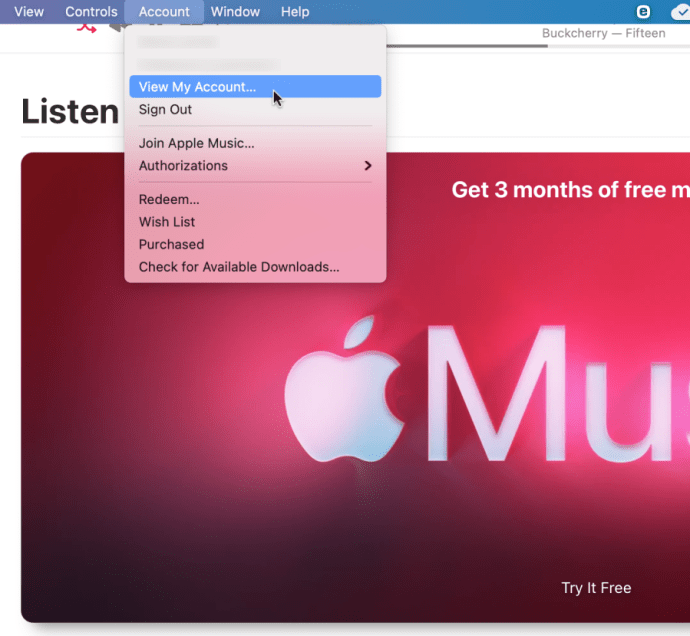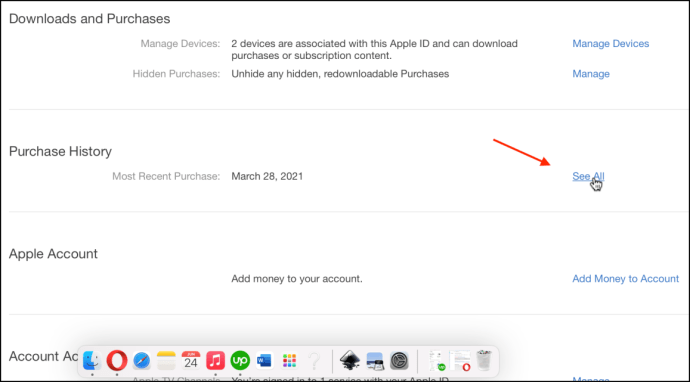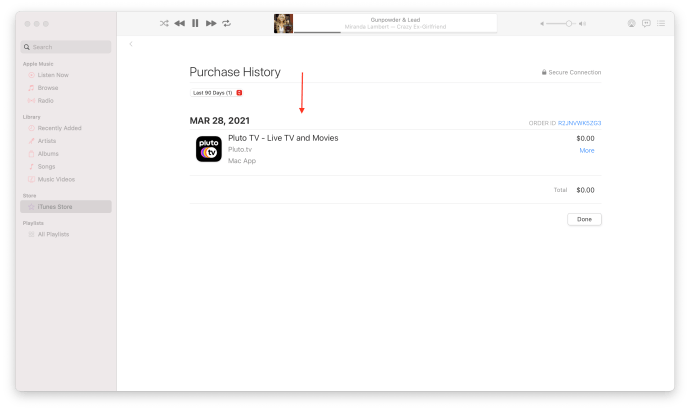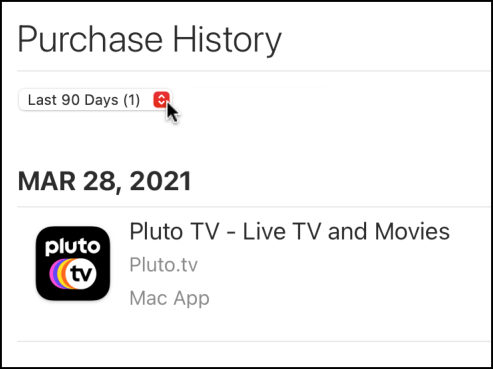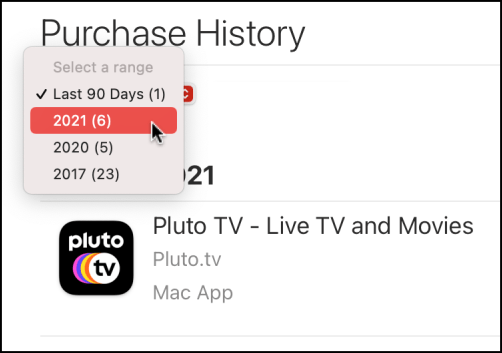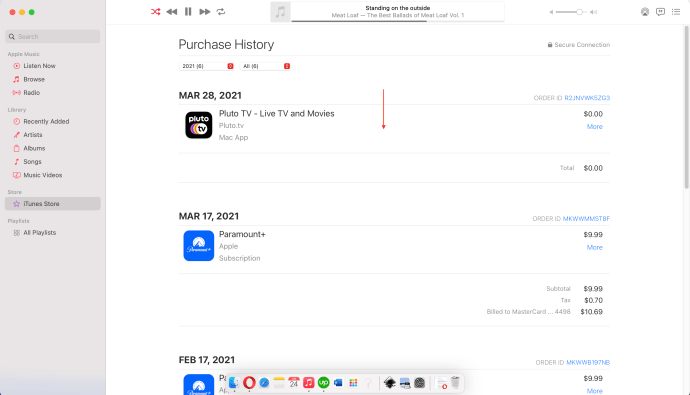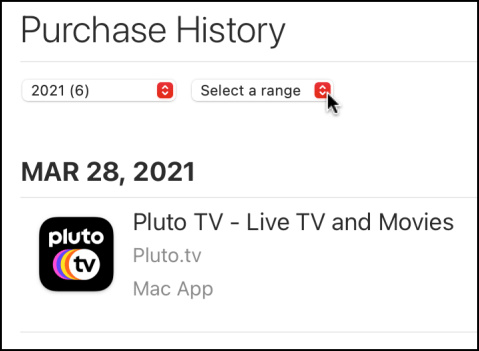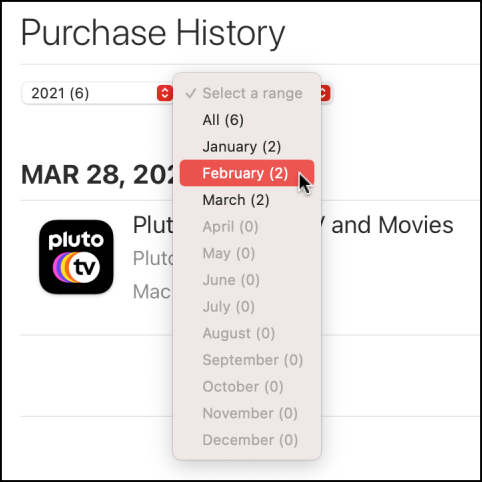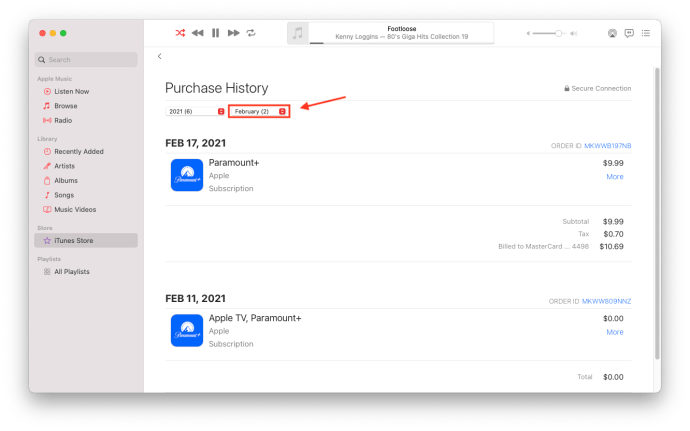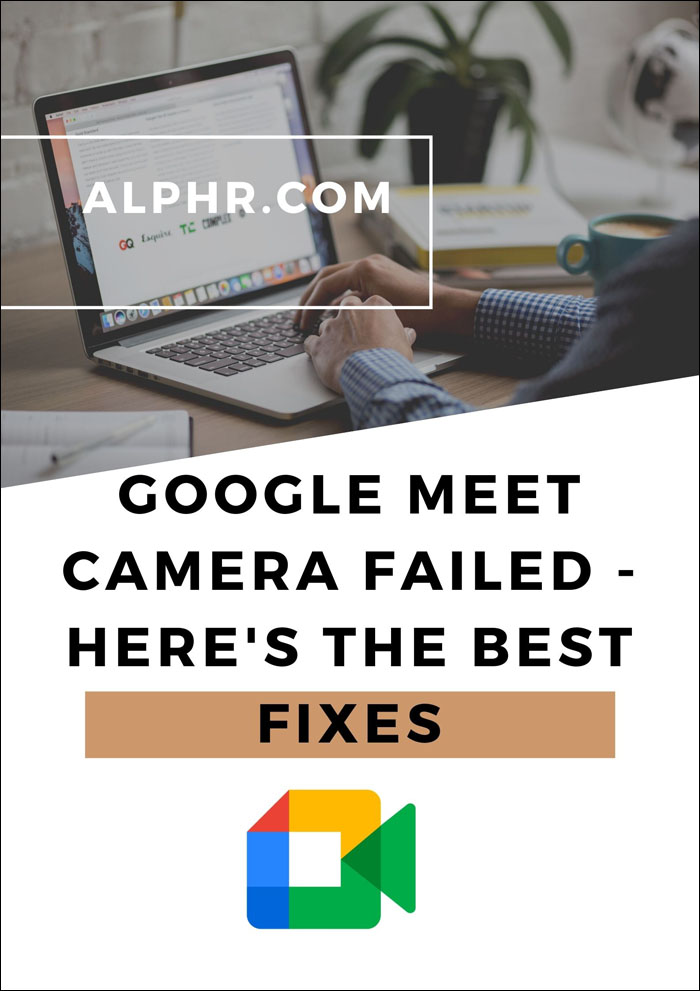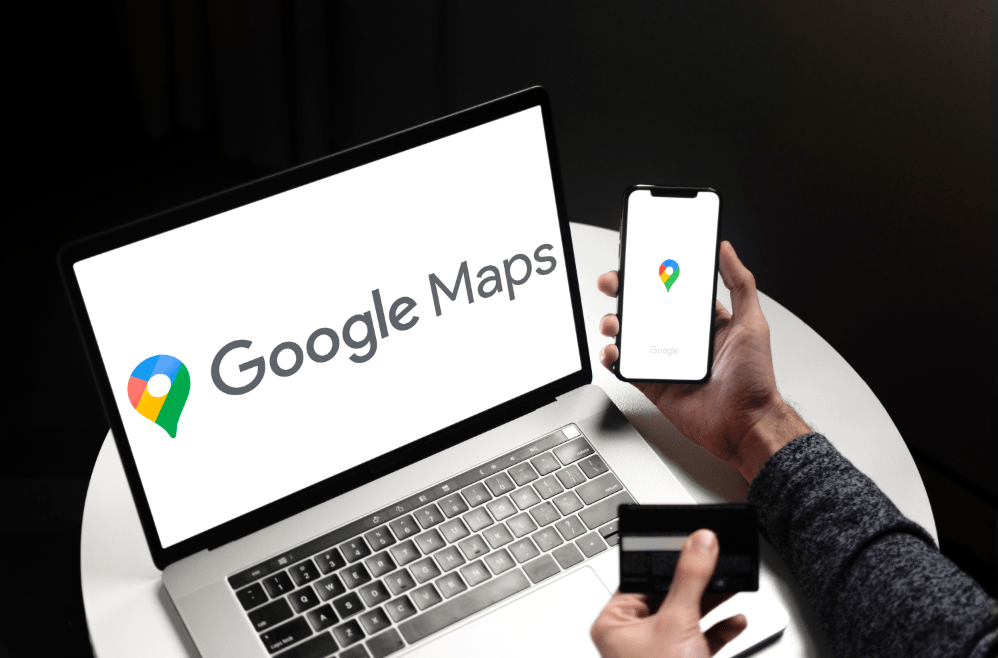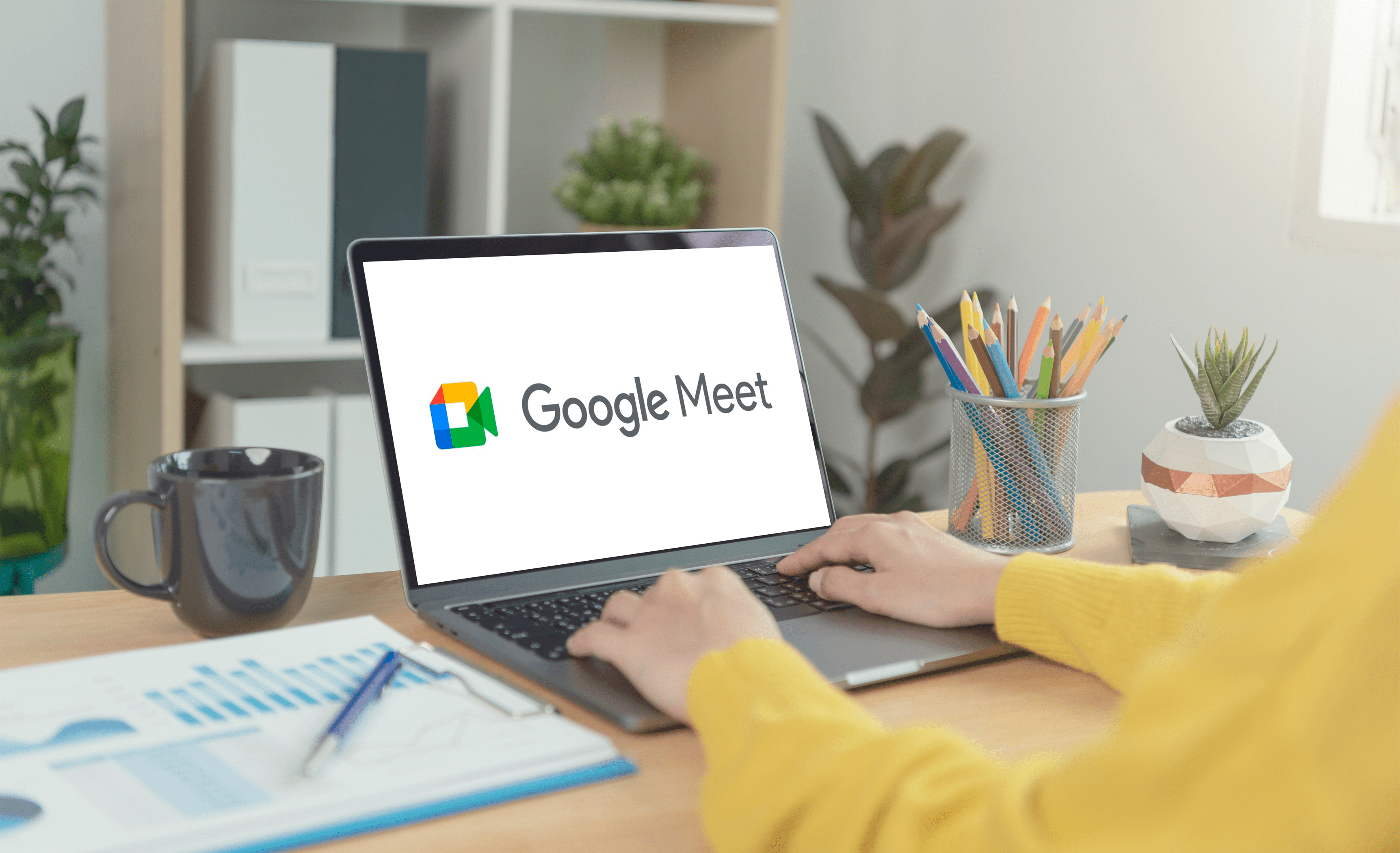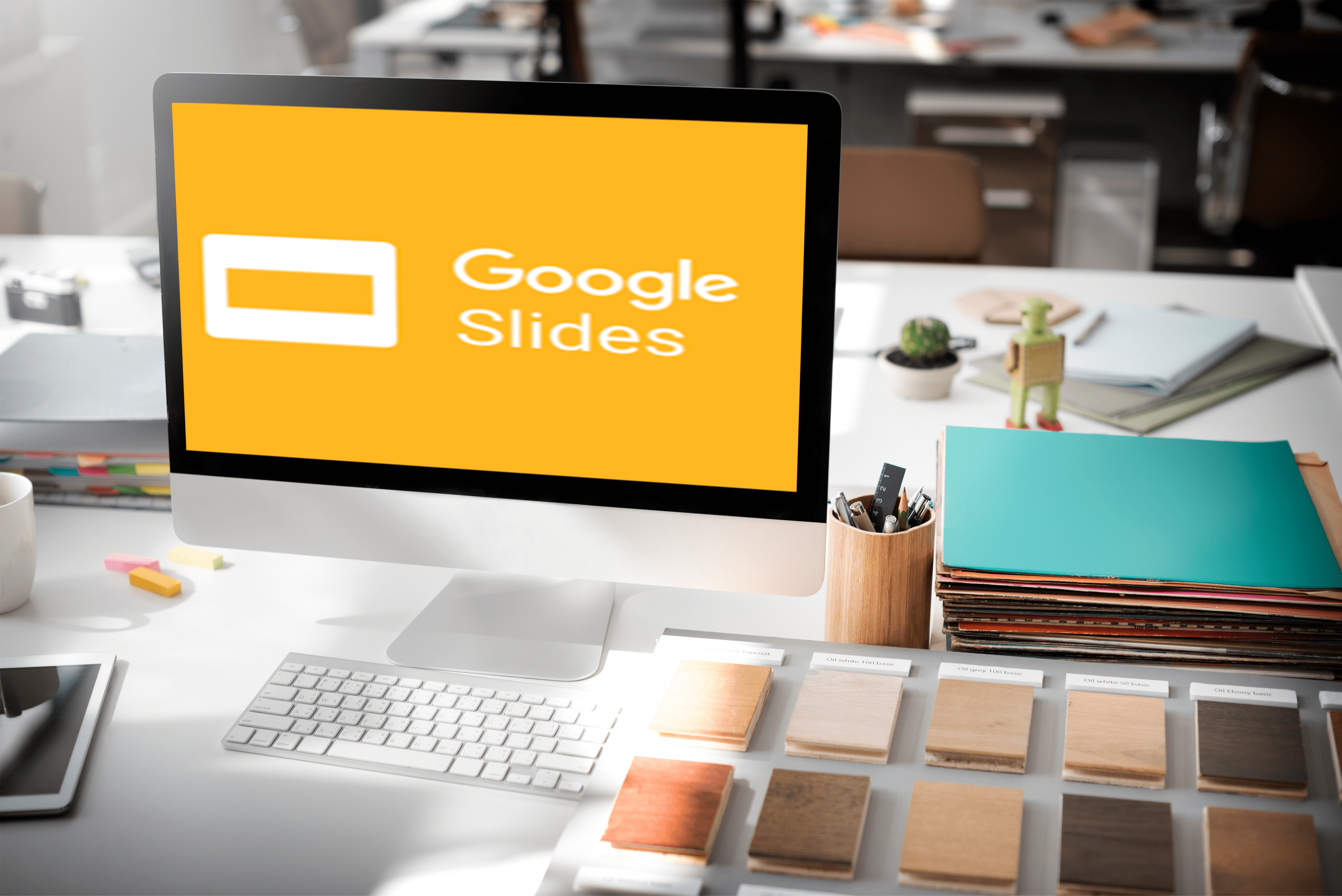Как просмотреть историю покупок в iTunes
Если вы используете iTunes в течение длительного времени, ваша история покупок, вероятно, будет довольно длинной и разнообразной. Несмотря на то, что iTunes разделен на Apple Music, Apple TV и Apple Podcasts, вы все равно можете найти свою историю покупок в iTunes. Если вы хотите или осмелитесь, вы можете просмотреть историю покупок iTunes, используя следующие процедуры.

Просмотр истории покупок с помощью iTunes
Управление покупками позволяет вам повторно загрузить ранее купленные товары, убедиться, что никто другой не получил ваш логин, и посмотреть, сколько вы потратили за эти годы. Если вы хотите просмотреть историю покупок в iTunes, это займет всего пару секунд.
- Открытым «ITunes» и войдите со своим Apple ID.
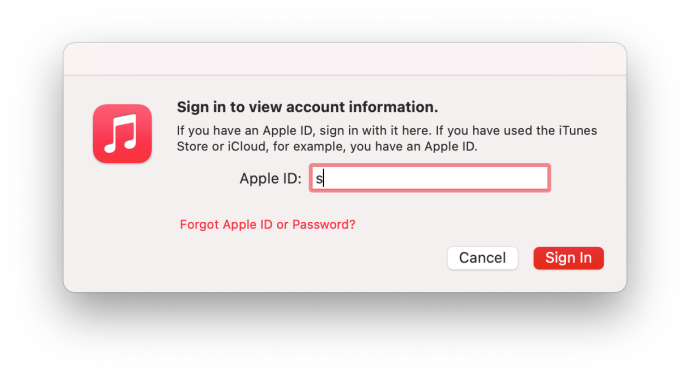
- В строке меню вверху выберите «Учетная запись -> Просмотреть мою учетную запись».
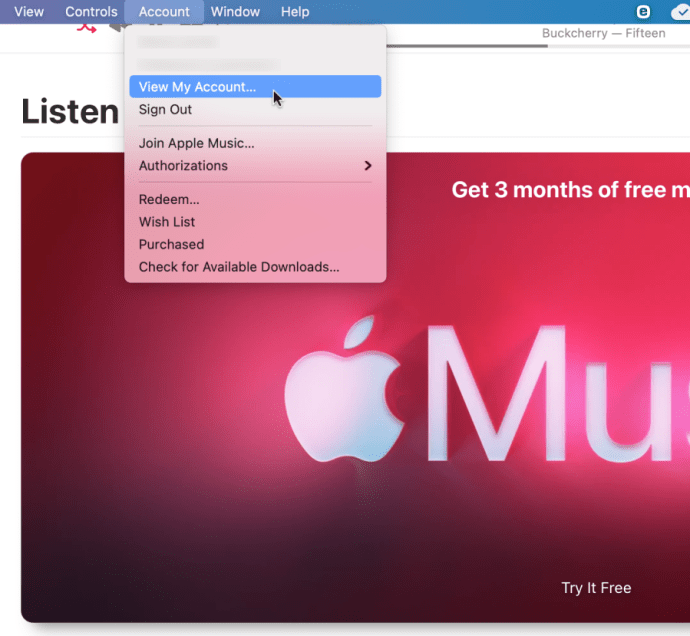
- В разделе «История покупок» нажмите "Увидеть все."
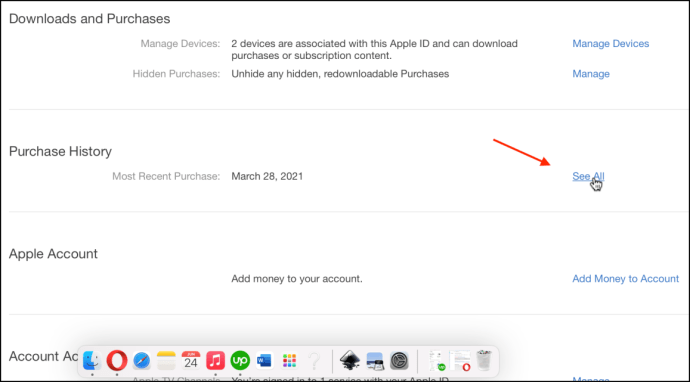
- По умолчанию на экране отображаются покупки за последние 90 дней.
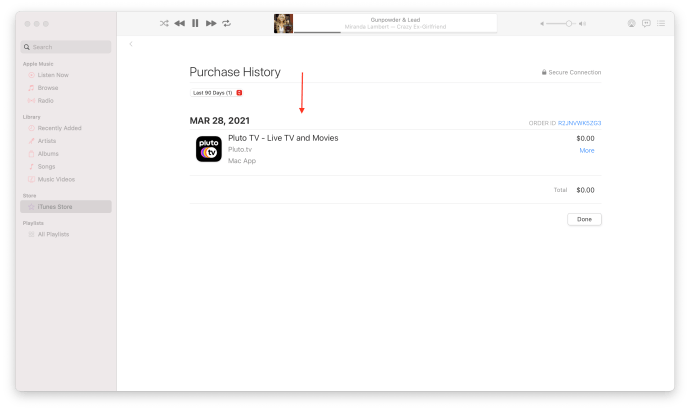
- Если вы хотите глубже изучить историю покупок, щелкните красный значок курсора вверх и вниз, чтобы выбрать год.
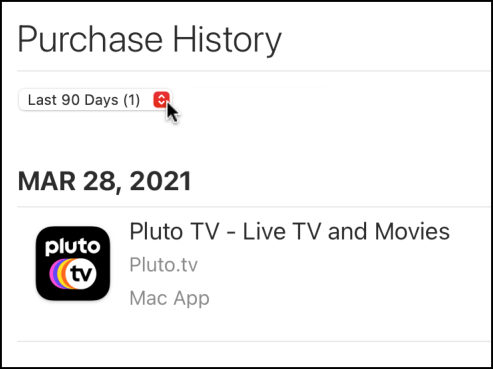
- Выберите год, который хотите просмотреть, из раскрывающегося списка.
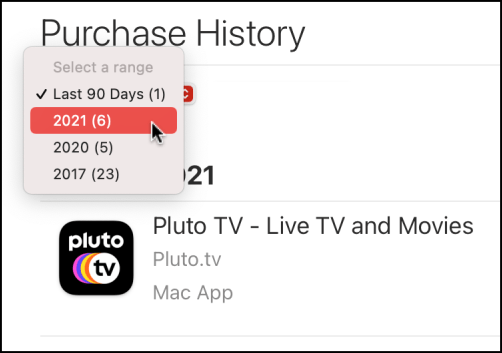
- Теперь вы увидите все покупки за выбранный год.
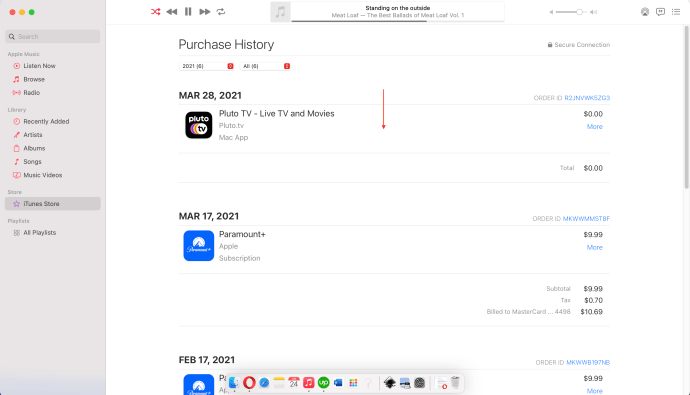
- Чтобы отфильтровать список дальше, щелкните недавно появившийся красный значок курсора вверх и вниз во втором варианте фильтра.
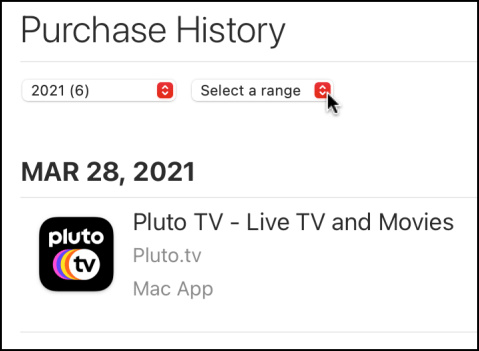
- Выберите, что вы хотите просмотреть.
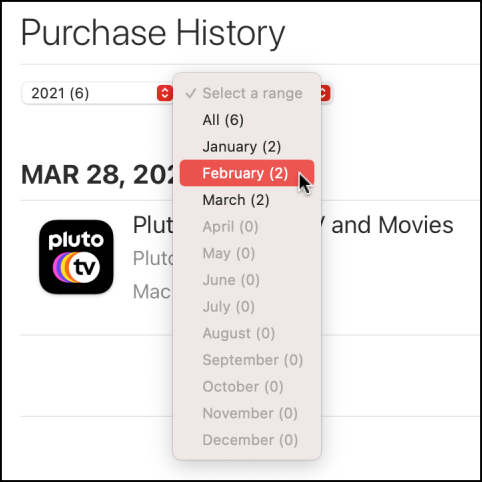
- Появится недавно отфильтрованный список покупок. Вы можете нажать «Подробнее» в любой записи, чтобы просмотреть дополнительную информацию.
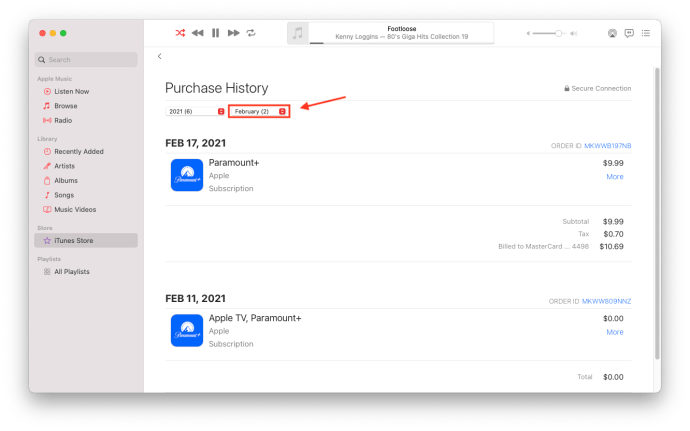
В зависимости от того, сколько покупок вы сделали, загрузка отфильтрованного списка истории может занять некоторое время. Ваша история включает в себя любые покупки, которые вы сделали, например фильмы, музыку, приложения и т. д.. Вы также увидите все бесплатные покупки тоже. Кроме того, любые Фильмы Blu-ray или DVD, которые вы добавили в iTunes с помощью кода, также появятся., как в примере ниже.
Просмотр истории покупок на iPhone или iPad
Чтобы получить полную картину, вам действительно нужно, чтобы на вашем компьютере был установлен iTunes. Если у вас нет к нему доступа, вы можете проверить некоторые детали на iPhone или iPad.
- Перейдите в «Настройки» и «iTunes и App Store».
- При появлении запроса введите свой Apple ID.
- Проверьте платежную информацию, и вы сможете получить доступ к покупкам за последние 90 дней. По-видимому, этот процесс работает не на всех устройствах, поэтому ваш пробег может отличаться.
Вы также можете посетить страницу Apple «Сообщить о проблеме», чтобы увидеть активность за последние 90 дней.
Просмотреть историю покупок iTunes на более раннем этапе
После того, как вам будет представлен список покупок, вы можете извлечь немного дополнительной информации, если захотите.
Щелкните серую стрелку рядом с выбранной покупкой, чтобы просмотреть дополнительную информацию о ней. На нем будут отображаться время и дата, номер заказа, точный товар, стоимость и другая важная информация. Оттуда вы можете двигаться дальше или сообщить о проблеме с покупкой.

Управление расхождениями в истории покупок iTunes
Если вы просматриваете свою историю покупок в iTunes, чтобы узнать, не была ли ваша учетная запись взломана, вы можете увидеть здесь, что именно было куплено и когда. Если вы заметили что-то неладное, проверьте свой кредитный или дебетовый счет, чтобы узнать, были ли взяты деньги. Если это так, нажмите кнопку «Сообщить о проблеме» рядом с «Готово».
Прежде чем сообщать о проблеме в Apple, имеет смысл проверить, нет ли другой причины несоответствия. Некоторые статусы учетной записи могут означать, что ваша история не выглядит так, как вы думаете. К ним относятся приостановка авторизации, отложенная оплата, продление подписки или покупка Family Sharing.
Удержание авторизации это место, где ваш банк хранит покупку для проверки ее действительности. Они могут связаться с вами, чтобы убедиться, что это законно. Обычно это происходит только тогда, когда вы впервые совершаете покупку в iTunes или если что-то сообщает об этом банковским системам.
Отсроченная оплата часто то же самое, что и удержание авторизации. Что-то в вашем банке задерживает платеж. Это редко и обычно носит временный характер.
Продление подписки может появиться в вашей истории покупок в результате того, что кто-то присоединился к Family Sharing. Это распространенный запрос, когда кто-то, присоединяющийся к Family Sharing, приносит с собой свои подписки, которые будут отображаться в истории покупок.
Покупка для семейного доступа это место, где кто-то в Семейном доступе совершает покупку. Возможно, вы не узнаете его, поэтому вам нужно будет уточнить у членов семьи.
Если вы заметили что-то, чего не узнали в своей истории покупок iTunes, и проверили эти условия, немедленно сообщите о проблеме в Apple. Посетите страницу информации о начислениях Apple, чтобы узнать больше об управлении платежами.
Вы также можете удалить способ оплаты, если заметили, что в данный момент происходит какая-то активность. Вы всегда можете повторно добавить его позже.
Итак, теперь вы знаете, как просматривать историю покупок в iTunes и что делать, если вы видите несоответствие. Надеюсь, это поможет!